Android—ListView和Adapter的用法
1、ListView和Adapter介绍
ListView是Android最常用的控件,它的重要性不言而喻。
一个listView通常有两个职责:
(1)将数据填充到布局。
(2)处理用户的选择点击等操作。
第一点很好理解,ListView就是实现这个功能的。第二点也不难做到,在后面的学习中读者会发现,这非常简单。
一个ListView的创建需要3个元素:
(1)ListView中的每一列的View。
(2)填入View的数据或者图片等。
(3)连接数据与ListView的适配器。
适配器是一个连接数据和AdapterView(ListView就是一个典型的AdapterView,后面还会学习其他的)的桥梁,通过它能有效地实现数据与AdapterView的分离设置,使AdapterView与数据的绑定更加简便,修改更加方便Android中提供了很多的Adapter,其中最常用的有:
ArrayAdapter——用于绑定一个数组,支持泛型操作
SimpleAdapter——用来绑定在xml中定义的控件对应的数据
SimpleCursorAdapter——用来绑定通过游标得到的数据
BaseAdapter——适用的基础适配器
要注意的是,各种Adapter只不过是转换的方式和能力不一样而已。下面就通过使用不同的Adapter来为ListView绑定数据
2、ListView使用Arrayadapter
用ArrayAdapter可以实现简单的ListView的数据绑定。它可以通过泛型来指定要适配的数据类型,然后在构造函数中把要适配的数据传入即可。ArrayAdapter有多个构造函数的重载,你应该根据实际情况选择最合适的一种。这里由于我们提供的数据都是字符串,因此将 ArrayAdapter 的泛型指定为 String,然后在 ArrayAdapter 的构造函数中依次传入当前上下文、 ListView 子项布局的 id,以及要适配的数据。
代码:
在布局文件中加入一个ListView控件。
<LinearLayout xmlns:android="http://schemas.android.com/apk/res/android" android:id="@+id/activity_main" android:layout_width="match_parent" android:layout_height="match_parent"><ListView android:id="@+id/lv" android:layout_width="match_parent" android:layout_height="match_parent"></ListView></LinearLayout>
然后在Activity中初始化。
import android.support.v7.app.AppCompatActivity;import android.os.Bundle;import android.widget.ArrayAdapter;import android.widget.ListView;public class MainActivity extends AppCompatActivity {private ListView lv;private String[] data = {"A","B","C","D","E"};@Overrideprotected void onCreate(Bundle savedInstanceState) {super.onCreate(savedInstanceState);setContentView(R.layout.activity_main);lv = (ListView) findViewById(R.id.lv);ArrayAdapter<String> adapter = new ArrayAdapter<String>(this,android.R.layout.simple_list_item_1,data);lv.setAdapter(adapter);}}
运行效果:
分析一下使用的步骤。
(1)定义一个数组来存放ListView中item的内容。
(2)通过实现ArrayAdapter的构造函数来创建一个ArrayAdapter的对象。
(3)通过ListView的setAdapter()方法绑定ArrayAdapter。
通常我们使用Android提供的资源,除了例子中所用的,常用的还有如下几种,可实现带RadioButton和CheckBox的ListView。
(1)通过指定android.R.layout.simple_list_item_checked这个资源,实现带选择框的ListView。需要用setChoiceMode()方法设定选择为多选还是单选,否则将不能实现选择效果。
代码:
ArrayAdapter<String> adapter = new ArrayAdapter<String>(this,android.R.layout.simple_list_item_checked,data);lv.setAdapter(adapter);lv.setChoiceMode(ListView.CHOICE_MODE_MULTIPLE);
运行效果:
(2)通过指定android.R.layout.simple_list_item_multiple_choice这个资源实现带CheckBox的ListView。同样的,需要用setChoiceMode()方法来设置单选或者多选。
实现代码如下:
ArrayAdapter<String> adapter = new ArrayAdapter<String>(this,android.R.layout.simple_list_item_multiple_choice,data);lv.setAdapter(adapter);lv.setChoiceMode(ListView.CHOICE_MODE_MULTIPLE);
运行效果:
(3)通过指定android.R.layout.simple_list_item_single_choice这个资源实现带RadioButton的ListView。这里要注意的是,这里并不是指定了单选。是多选还是单选要通过setChoiceMode()方法来指定。
代码如下:
ArrayAdapter<String> adapter = new ArrayAdapter<String>(this,android.R.layout.simple_list_item_single_choice,data);lv.setAdapter(adapter);lv.setChoiceMode(ListView.CHOICE_MODE_SINGLE);
运行效果:
ListView的职责除了填充数据外,还要处理用户的操作。通过如下的代码就可以为ListView绑定一个点击监听器,点击后在标题栏显示点击的行数。
代码如下:
ArrayAdapter<String> adapter = new ArrayAdapter<String>(this,android.R.layout.simple_list_item_single_choice,data);lv.setAdapter(adapter);lv.setChoiceMode(ListView.CHOICE_MODE_SINGLE);lv.setOnItemClickListener(new AdapterView.OnItemClickListener() {@Overridepublic void onItemClick(AdapterView<?> adapterView, View view, int i, long l) {setTitle("你点击了第" + (i+1) +"行");}});
运行效果:
3、SimpleAdapter
simpleAdapter使用非常方便,我们可以使用它为ListView的每一个item定制各种各样复杂的布局,比如:我们可以放一个ImageView(图片),Button(按钮),TextView(文本)等等。
代码:
新建一个item.xml,同于显示ListView每一个item的内容:
<LinearLayout xmlns:android="http://schemas.android.com/apk/res/android" android:orientation="horizontal" android:layout_width="match_parent" android:layout_height="match_parent"><ImageView android:id="@+id/img" android:layout_width="wrap_content" android:layout_height="wrap_content" android:layout_margin="5px"/><LinearLayout android:layout_width="wrap_content" android:layout_height="wrap_content" android:orientation="vertical"><TextView android:id="@+id/title" android:layout_width="wrap_content" android:layout_height="wrap_content" android:textSize="22px"/><TextView android:id="@+id/contain" android:layout_width="wrap_content" android:layout_height="wrap_content" android:textSize="13px"/></LinearLayout></LinearLayout>
下面在MainActivity中为ListView绑定数据:
import android.os.Bundle;import android.support.v7.app.AppCompatActivity;import android.view.View;import android.widget.AdapterView;import android.widget.ListView;import android.widget.SimpleAdapter;import java.util.ArrayList;import java.util.HashMap;public class MainActivity extends AppCompatActivity {private ListView lv;//private String[] data = {"A","B","C","D","E"};@Overrideprotected void onCreate(Bundle savedInstanceState) {super.onCreate(savedInstanceState);setContentView(R.layout.activity_main);lv = (ListView) findViewById(R.id.lv);//定义一个动态数组ArrayList<HashMap<String, Object>> listItem = new ArrayList<HashMap<String, Object>>();//在数组中存放数据for (int i =0 ;i<10;i++){HashMap<String, Object> map = new HashMap<>();map.put("Image",R.mipmap.ic_launcher);map.put("Title",(i+1) + "蓝瘦");map.put("Contain",(i+1)+ "香菇");listItem.add(map);}SimpleAdapter mSimpleAdapter = new SimpleAdapter(this,listItem,R.layout.item, new String[] {"Image","Title","Contain"},newint[] {R.id.img,R.id.title,R.id.contain});lv.setAdapter(mSimpleAdapter);lv.setOnItemClickListener(new AdapterView.OnItemClickListener() {@Overridepublic void onItemClick(AdapterView<?> adapterView, View view, int i, long l) {setTitle("你点击了第" + (i+1) +"行");}});}}
运行效果:
使用simpleAdapter的数据一般都是用HashMap构成的列表,列表的每一节对应ListView的每一个Item。通过SimpleAdapter的构造函数,将HashMap的每个键的数据映射到布局文件中对应控件上。这个布局文件一般根据自己的需要来自己定义。梳理一下使用SimpleAdapter的步骤。
(1)根据需要定义ListView每行所实现的布局。
(2)定义一个HashMap构成的列表,将数据以键值对的方式存放在里面。
(3)构造SimpleAdapter对象。
(4)将LsitView绑定到SimpleAdapter上
4、给Listview添加按钮
代码:
在item.xml加上一个Button:
<LinearLayout xmlns:android="http://schemas.android.com/apk/res/android" android:orientation="horizontal" android:layout_width="match_parent" android:layout_height="match_parent"><ImageView android:id="@+id/img" android:layout_width="wrap_content" android:layout_height="wrap_content" android:layout_margin="5px"/><LinearLayout android:layout_width="wrap_content" android:layout_height="wrap_content" android:orientation="vertical"><TextView android:id="@+id/title" android:layout_width="wrap_content" android:layout_height="wrap_content" android:textSize="22px"/><TextView android:id="@+id/contain" android:layout_width="wrap_content" android:layout_height="wrap_content" android:textSize="13px"/></LinearLayout><Button android:id="@+id/button" android:layout_width="wrap_content" android:layout_height="wrap_content" android:text="more"/></LinearLayout>import android.app.AlertDialog;import android.content.Context;import android.content.DialogInterface;import android.os.Bundle;import android.support.v7.app.AppCompatActivity;import android.view.LayoutInflater;import android.view.View;import android.view.ViewGroup;import android.widget.AdapterView;import android.widget.BaseAdapter;import android.widget.Button;import android.widget.ImageView;import android.widget.ListView;import android.widget.TextView;import java.util.ArrayList;import java.util.HashMap;public class MainActivity extends AppCompatActivity {private ArrayList<HashMap<String, Object>> mData;private ListView lv;//private String[] data = {"A","B","C","D","E"};@Overrideprotected void onCreate(Bundle savedInstanceState) {super.onCreate(savedInstanceState);setContentView(R.layout.activity_main);lv = (ListView) findViewById(R.id.lv);mData = getData();MyAdapter mAdapter = new MyAdapter(this);lv.setAdapter(mAdapter);lv.setOnItemClickListener(new AdapterView.OnItemClickListener() {@Overridepublic void onItemClick(AdapterView<?> adapterView, View view, int i, long l) {setTitle("你点击了第" + (i+1) +"行");}});}private ArrayList<HashMap<String, Object>> getData(){//定义一个动态数组ArrayList<HashMap<String, Object>> listItem = new ArrayList<HashMap<String, Object>>();//在数组中存放数据for (int i =0 ;i<30;i++){HashMap<String, Object> map = new HashMap<>();map.put("Image",R.mipmap.ic_launcher);map.put("Title",(i+1) + "蓝瘦");map.put("Contain",(i+1)+ "香菇");listItem.add(map);}//// SimpleAdapter mSimpleAdapter = new SimpleAdapter(this,listItem,// R.layout.item, new String[] {"Image","Title","Contain"},new// int[] {R.id.img,R.id.title,R.id.contain});return listItem;}/** * listview中点击按键弹出对话框 */public void showInfo(){new AlertDialog.Builder(this).setTitle("为什么蓝瘦").setMessage("因为没女朋友...").setPositiveButton("确定", new DialogInterface.OnClickListener() {@Overridepublic void onClick(DialogInterface dialog, int which) {}}).show();}public final class ViewHolder{public ImageView img;public TextView title;public TextView contain;public Button button;}public class MyAdapter extends BaseAdapter{private LayoutInflater mInflater;public MyAdapter(Context context){this.mInflater = LayoutInflater.from(context);}@Overridepublic int getCount() {return mData.size();}@Overridepublic Object getItem(int i) {return null;}@Overridepublic long getItemId(int i) {return 0;}@Overridepublic View getView(int position, View convertView, ViewGroup viewGroup) {ViewHolder holder = null;if (convertView == null) {holder=new ViewHolder();convertView = mInflater.inflate(R.layout.item, null);holder.img = (ImageView)convertView.findViewById(R.id.img);holder.title = (TextView)convertView.findViewById(R.id.title);holder.contain = (TextView)convertView.findViewById(R.id.contain);holder.button = (Button)convertView.findViewById(R.id.button);convertView.setTag(holder);}else {holder = (ViewHolder)convertView.getTag();}holder.img.setBackgroundResource((Integer)mData.get(position).get("Image"));holder.title.setText((String)mData.get(position).get("Title"));holder.contain.setText((String)mData.get(position).get("Contain"));holder.button.setOnClickListener(new View.OnClickListener() {@Overridepublic void onClick(View v) {showInfo();}});return convertView;}}}
下面将对上述代码,做详细的解释,listView在开始绘制的时候,系统首先调用getCount()函数,根据他的返回值得到listView的长度(这也是为什么在开始的第一张图特别的标出列表长度),然后根据这个长度,调用getView()逐一绘制每一行。如果你的getCount()返回值是0的话,列表将不显示同样return 1,就只显示一行。
系统显示列表时,首先实例化一个适配器(这里将实例化自定义的适配器)。当手动完成适配时,必须手动映射数据,这需要重写getView()方法。系统在绘制列表的每一行的时候将调用此方法。getView()有三个参数,position表示将显示的是第几行,covertView是从布局文件中inflate来的布局。我们用LayoutInflater的方法将定义好的vlist2.xml文件提取成View实例用来显示。然后将xml文件中的各个组件实例化(简单的findViewById()方法)。这样便可以将数据对应到各个组件上了。但是按钮为了响应点击事件,需要为它添加点击监听器,这样就能捕获点击事件。至此一个自定义的listView就完成了,现在让我们回过头从新审视这个过程。系统要绘制ListView了,他首先获得要绘制的这个列表的长度,然后开始绘制第一行,怎么绘制呢?调用getView()函数。在这个函数里面首先获得一个View(实际上是一个ViewGroup),然后再实例并设置各个组件,显示之。好了,绘制完这一行了。那 再绘制下一行,直到绘完为止。在实际的运行过程中会发现listView的每一行没有焦点了,这是因为Button抢夺了listView的焦点,只要布局文件中将Button设置为没有焦点就OK了。
运行效果:
5、SimpleCursorAdapter
下面的程序是从电话簿中把联系人显示到类表中。先在通讯录中添加一个联系人作为数据库的数据。然后获得一个指向数据库的Cursor并且定义一个布局文件(当然也可以使用系统自带的)。
代码:
import android.database.Cursor;import android.os.Bundle;import android.provider.Contacts;import android.support.annotation.Nullable;import android.support.v7.app.AppCompatActivity;import android.widget.ListAdapter;import android.widget.ListView;import android.widget.SimpleCursorAdapter;public class MainActivity extends AppCompatActivity {@Overrideprotected void onCreate(@Nullable Bundle savedInstanceState) {super.onCreate(savedInstanceState);ListView listView = new ListView(this);Cursor cursor = getContentResolver().query(Contacts.People.CONTENT_URI, null, null, null, null);startManagingCursor(cursor);ListAdapter listAdapter = new SimpleCursorAdapter(this, android.R.layout.simple_expandable_list_item_1,cursor,new String[]{Contacts.People.NAME},new int[]{android.R.id.text1});listView.setAdapter(listAdapter);setContentView(listView);}}
Cursor cursor = getContentResolver().query(People.CONTENT_URI, null, null, null, null);先获得一个指向系统通讯录数据库的Cursor对象获得数据来源。
startManagingCursor(cursor);我们将获得的Cursor对象交由Activity管理,这样Cursor的生命周期和Activity便能够自动同步,省去自己手动管理Cursor。
SimpleCursorAdapter 构造函数前面3个参数和ArrayAdapter是一样的,最后两个参数:一个包含数据库的列的String型数组,一个包含布局文件中对应组件id的int型数组。其作用是自动的将String型数组所表示的每一列数据映射到布局文件对应id的组件上。上面的代码,将NAME列的数据一次映射到布局文件的id为text1的组件上。
注意:这里需要在Androidmanifest文件添加读取联系人权限:
<uses-permission android:name="android.permission.READ_CONTACTS"></uses-permission>


























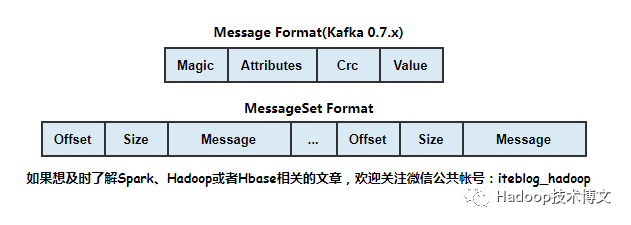

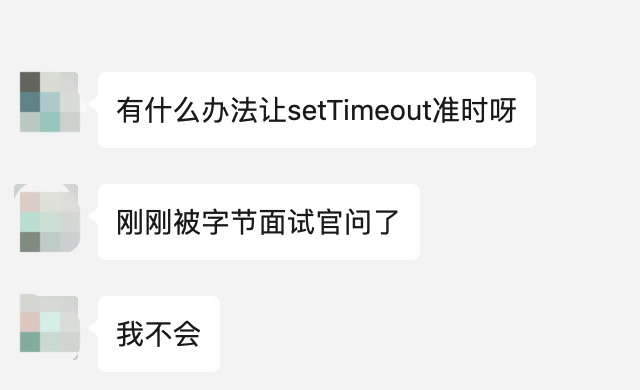
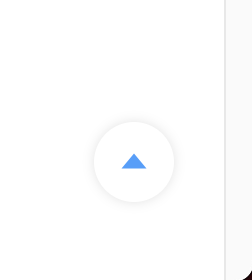





还没有评论,来说两句吧...